Snapchat에서 녹색 점은 무엇을 의미합니까?? 당신도 이것을 발견했지만 이것이 무엇을 의미하는지 또는 무엇을 위한 것인지 확신하지 못합니까? 괜찮아요! 이와 관련된 모든 세부 사항은 이 문서에서 설명되므로 함께 읽어보세요.
Snapchat의 색상 및 이모티콘 기반 표시기(예: 이전에 언급한 녹색 점)는 특히 앱을 처음 사용하는 사용자에게는 혼란스럽고 약간 까다로울 수 있습니다. 그들 각각은 기능과 의미를 가지고 있습니다. 특히 위에 언급된 질문에 대한 답변에 대한 정보는 이 게시물의 각 섹션에서 공유됩니다.
내용 : 1부. Snapchat에서 녹색 점은 무엇을 의미하나요?2부. Snapchat의 녹색 점은 얼마나 오래 지속되나요?3부. 실시간 위치를 통해 누군가가 Snapchat에서 활동 중인지 어떻게 알 수 있나요?보너스: 사람들이 모르게 Snapchat에 녹화하는 방법은 무엇입니까?결론적으로
1부. Snapchat에서 녹색 점은 무엇을 의미하나요?
녹색 점은 일반적으로 앱 자체와 화면 상단의 두 위치에 나타납니다. 우리는 이 부분을 읽으면서 두 가지에 대해 더 자세히 알아볼 것입니다.
#1. 친구의 Bitmoji에 있는 녹색 점
"Snapchat에서 녹색 점은 무엇을 의미하나요?"라는 질문에 대답하려면 추천된 친구의 비트모지 옆에 비트모지가 표시되면 이는 활동 표시기입니다. 이는 해당 친구가 현재 앱을 사용 중이거나 온라인 상태임을 의미할 뿐입니다. 간단히 말해서, 이 녹색 점은 앱에 사용자가 있음을 나타내는 시각적 신호입니다.
#2. 화면 상단의 녹색 점
기기 화면 상단에 녹색 점이 표시되면 이는 Snapchat에만 국한된 알림이 아니라 기기의 OS에서 전송되는 알림입니다. 이 녹색 점이 보이면 Snapchat(또는 다른 프로그램)과 같은 앱이 카메라 기능에 액세스 중. 이 경우 앱이 카메라를 사용하고 있음을 알려주는 개인 정보 보호 표시입니다.
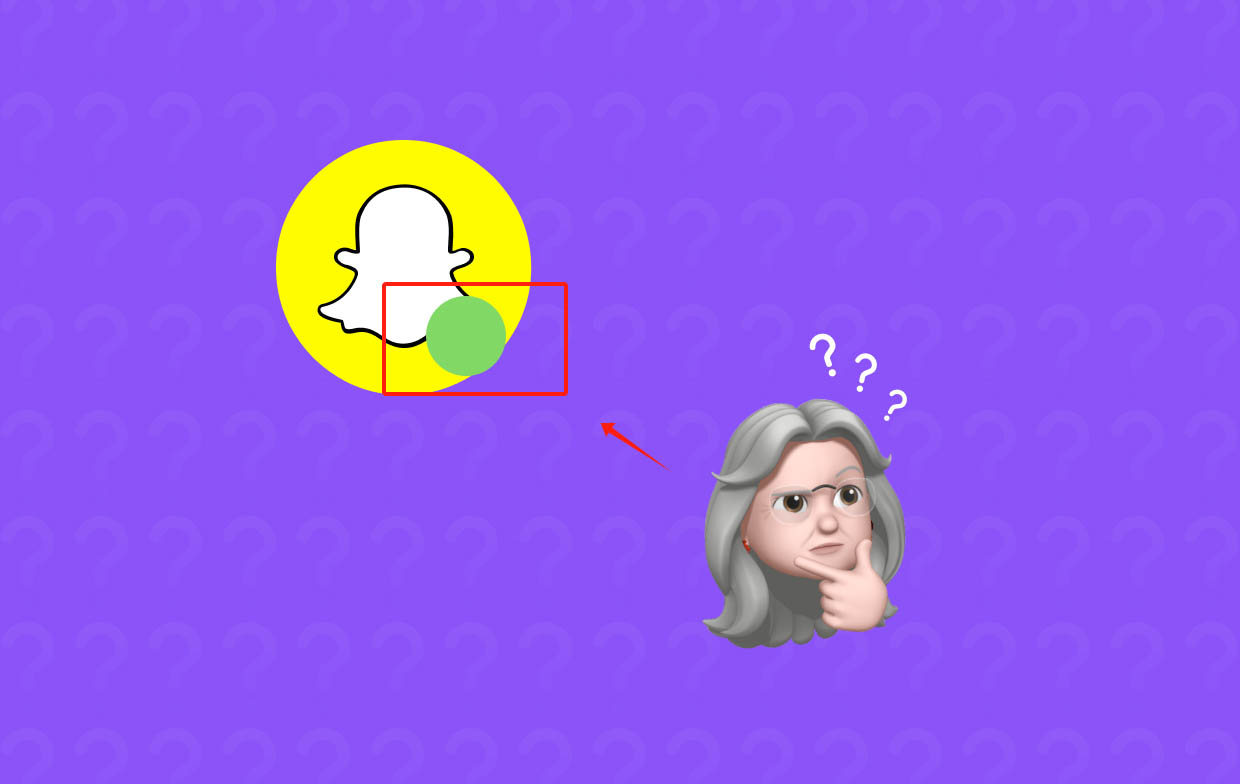
2부. Snapchat의 녹색 점은 얼마나 오래 지속되나요?
“Snapchat에서 녹색 점은 무엇을 의미하나요?”라는 질문에 대한 답만 아는 것만으로는 충분하지 않습니다. 질문. 이 섹션에서는 이 녹색 점이 지속되는 시간과 원하는 경우 끌 수 있는 방법에 대해 설명합니다.
녹색 점이 얼마나 오랫동안 나타나는지는 상황에 따라 다릅니다.
- 점이 활동 표시인 경우 3~5분 후에 사라져야 합니다.
- 점이 개인 정보 보호 표시인 경우 몇 초 후에만 표시됩니다. 카메라를 더 이상 사용하지 않으면 사라집니다.
Snapchat에서 녹색 점을 끄는 방법은 무엇입니까?
Snapchat에서 이 녹색 점을 어떻게 끌 수 있는지 궁금하신 경우 아래 단계를 따르세요.
- Snapchat 앱을 실행한 다음 Bitmoji를 클릭하세요.
- "설정" 메뉴를 선택한 다음 "개인 정보 보호 제어"가 나타날 때까지 아래로 스크롤합니다. 다음으로 "활성 표시기"를 선택하십시오.
- "활동 표시기" 옵션을 꺼야 합니다.
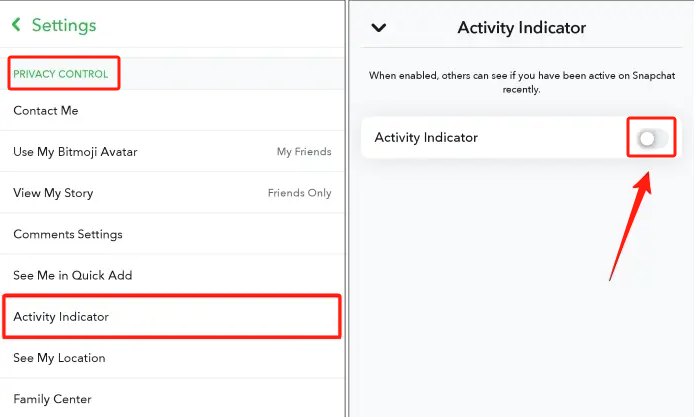
3부. 실시간 위치를 통해 누군가가 Snapchat에서 활동 중인지 어떻게 알 수 있나요?
"Snapchat에서 녹색 점은 무엇을 의미합니까?"라는 질문에 대답하면 쿼리를 통해 이제 누군가가 자신의 실시간 위치를 사용하여 활성 상태인지 어떻게 알 수 있는지 살펴보겠습니다. 을 참고하시면 가능합니다 스냅챗 지도.
- Snapchat을 열면 “Snap Map”으로 이동하세요.
- 친구의 Bitmoji를 찾아 탭하세요. 그러면 그가 온라인 상태인지 또는 현재 활동 중인지 확인할 수 있습니다.
만약 그가 온라인이라면, 그는 "라이브" 태그를 갖게 될 것입니다. 친구가 오프라인이면 친구가 마지막으로 활동한 시간이 표시됩니다.
하지만 Snapchat 친구들에게 귀하의 위치를 알리고 싶지 않은 경우에는 간단히 "고스트 모드"를 켜면 됩니다. 그렇게 하면 친구들이 Snap 지도에서 귀하를 볼 수 없게 됩니다.
- 하단 툴바에서 위치 핀 아이콘을 눌러 스냅 맵을 엽니다.
- 다음 기어 아이콘(화면 오른쪽 상단에 위치)을 누릅니다.
- "고스트 모드" 메뉴가 표시됩니다. 이것을 켜십시오.
- 3시간, 24시간 또는 꺼질 때까지 이 기능을 켜는 기간을 선택할 수 있습니다.
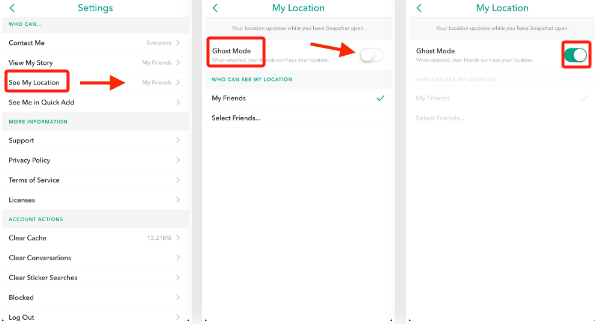
보너스: 사람들이 모르게 Snapchat에 녹화하는 방법은 무엇입니까?
"Snapchat에서 녹색 점은 무엇을 의미합니까?"와 관련된 세부 사항에 대해 답변하고 논의하는 것 외에도 질문이 있으신 경우, 사용자가 모르게 Snapchat 녹화에 관한 보너스 정보를 제공하기 위해 왔습니다. Snapchat에서 흥미로운 콘텐츠를 발견하고 나중에 다시 시청하고 싶다면 화면 녹화를 시도해 보세요. 어떻게 해야 할지 잘 모르겠다면 걱정하지 마세요. 다음과 같은 전문 도구가 있습니다. iMyMac 스크린 레코더 사용하고 의지할 수 있는 것입니다.
웹에서 사용할 수 있는 많은 화면 녹화기 중에서 고품질 결과를 생성하는 것으로 입증된 신뢰할 수 있고 신뢰할 수 있는 프로그램을 사용하는 것이 항상 권장됩니다. 위에서 언급한 도구는 화면 녹화 기능과 기타 기능을 제공할 수 있습니다. 스크린 샷 찍기, 웹캠 및 오디오 캡처. 또한 필요한 경우 녹음을 다시 시작하고 일시 중지할 수 있는 편집 및 실시간 주석 메뉴와 버튼도 있습니다.

iMyMac 스크린 레코더에는 매우 쉽고 직관적인 인터페이스가 있어 탐색이 간단합니다. 초보자라도 사용하는데 어려움을 느끼지 않을 것입니다. 설치 시에는 Windows와 macOS 모두와 호환되므로 전혀 문제가 없어야 합니다.
지금 무료 평가판을 받으세요! 일반 맥 M 시리즈 Mac 지금 무료 평가판을 받으세요!
결론적으로
이 시점에서 귀하는 “Snapchat에서 녹색 점은 무엇을 의미합니까?”에 대한 답변을 알게 되었습니다. 녹색 점이 얼마나 오래 지속되는지, 어떻게 끌 수 있는지, 원할 경우 "고스트 모드"를 활성화하는 방법과 같은 기타 관련 세부 정보도 있습니다. 바라건대, 이 모든 정보가 충분히 유익할 것입니다. 또한 iMyMac Screen Recorder에 대한 간략한 개요도 마지막 부분에서 공유되었습니다. 화면 활동을 기록하는 도구가 필요한 경우 이와 같은 앱을 사용할 수 있습니다!



